Přidání geografické polohy
Zeměpisná poloha je identifikace skutečného geografického umístění objektu. Zeměpisná poloha úzce souvisí s používáním lokalizačních systémů, ale může se od nich lišit větším důrazem na stanovení smysluplného umístění (například určením ulice) spíše než pouhou sadou geografických souřadnic. Zeměpisná poloha se skládá ze souřadnic zeměpisné šířky a délky konkrétního místa.
Formulář lze konfigurovat tak, aby zobrazoval ovládací prvek mapy pro zobrazení buď existujícího umístění jako špendlíku na mapě, nebo aby poskytoval možnost pro uživatele zadat umístění.
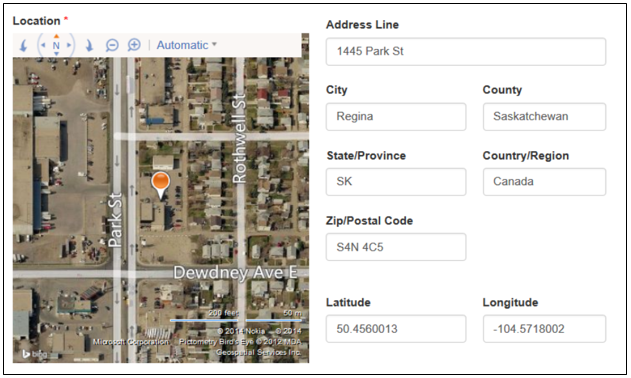
Pokud je formulář nebo pole Adresa upravitelné a toto pole je prázdné, tak při načtení webové stránky je uživatel vyzván k potvrzení, zda si přeje sdílet informace o své poloze. Pokud se rozhodne informace o poloze sdílet, mapa se aktualizuje o aktuálně zjištěnou polohu. Uživatele můžete upřesnit umístění připínáčku jeho přetažením. Pokud uživatel nechce sdílet informace o poloze, může ručně zadat částí adresy polohy do uvedených polí, načež služba mapování podle nich polohu vyhledá a aktualizuje zeměpisné šířky a délky, stejně jako odpovídajícím způsobem přemístí špendlík na mapě.
Přidání geografické polohy
Funkci zeměpisné polohy lze do formuláře přidat až po provedené následujících úkonů.
Vlastní nastavení formuláře
Upravte základní formulář pomocí návrháře formuláře a proveďte následující změny:
Vytvořte novou sekci a poskytněte odpovídající popisek, například Mapa. Tato sekce bude obsahovat mapu.
Nastavte název sekce na section_map nebo na název, který končí na section_map, například contoso_section_map. Tento název je důležitý, protože modul formuláře hledá sekci s názvem, aby mohl určit, kdy mapu vykreslit.
Přidejte nové nebo existující pole, které bude ukládat formátovanou adresu, a přidejte jej do sekce Mapa vytvořeného v předchozím kroku.
Vytvořte novou sekci a poskytněte odpovídající popisek, například Umístění. Tato sekce bude obsahovat pole adresy pro vybrané umístění.
Přidejte pole požadované adresy do sekce Umístění vytvořené v předchozím kroku:
- Řádek adresy
- Město
- Správní oblast
- Kraj
- Země/oblast
- PSČ
- Zeměpisná šířka
- Zeměpisná délka
Výsledný formulář by se měl podobat následujícímu příkladu: Podle potřeby můžete zvolit různé zobrazované názvy těchto polí. Rovněž můžete vybrat jakékoli rozložení této sekce.
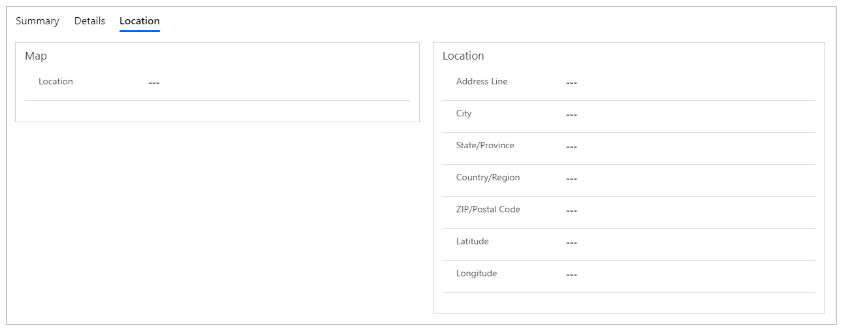
Nastavení webu
Funkce zeměpisné polohy s mapou ve formulářích vyžaduje nastavení konfigurace, aby bylo možné dokončit požadavky s koncovým bodem REST služby mapování. Následující nastavení webu se používají ke konfiguraci služby informací po poloze.
| Jméno | Hodnota |
|---|---|
| Bingmaps/credentials | Jedinečný klíč pro ověření požadavků na rozhraní API služby Mapy Bing. Přejděte na www.bingmapsportal.com, kde si můžete vytvořit účet pro službu Mapy Bing a získat klíč. Povinné: |
| Bingmaps/restURL | Adresa URL pro rozhraní API REST služby Mapy Bing. Nepovinné. Pokud není zadána hodnota, použije se výchozí https://dev.virtualearth.net/REST/v1/Locations. |
Konfigurace polí
Řídicí prvek mapování vyžaduje další konfiguraci, která mu sdělí ID různých polí umístění, aby jim bylo možné přiřazovat hodnoty nebo načítat z nich hodnoty. Konfigurace závisí na typu spravovaného formuláře.
Základní formuláře naleznete v části Konfigurace zeměpisné polohy pro základní formuláře.
Vícekrokový formulář naleznete v části Konfigurace zeměpisné polohy pro vícekrokové formuláře.